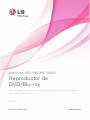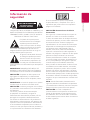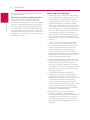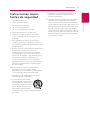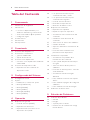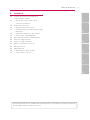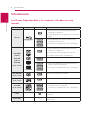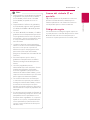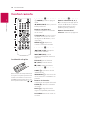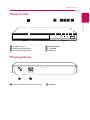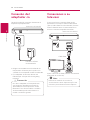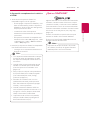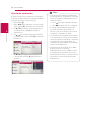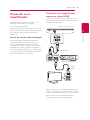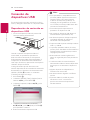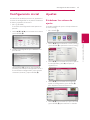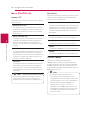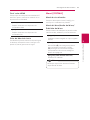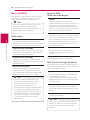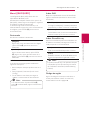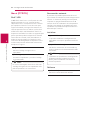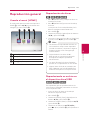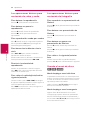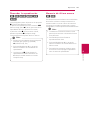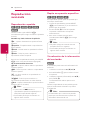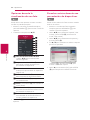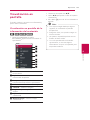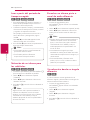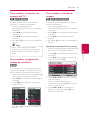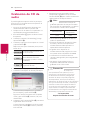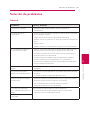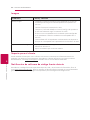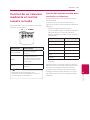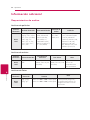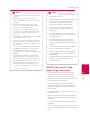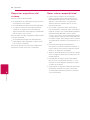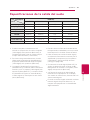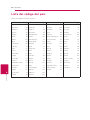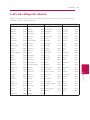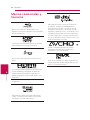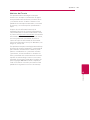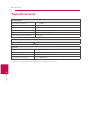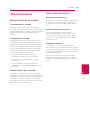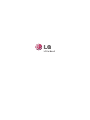LG BP140 Manual de usuario
- Categoría
- Reproductores de Blu-Ray
- Tipo
- Manual de usuario

MANUAL DEL PROPIETARIO
Reproductor de
DVD/Blu-ray
Lea este manual detenidamente antes de utilizar su equipo y guárdelo
para referencias futuras.
BP140
P/NO : MFL68023301
www.lg.com


1 Comenzando
Comenzando 3
Comenzando
1
Información de
seguridad
PRECAUCIÓN
RIESGO DE CHOQUE
ELÉCTRICO. NO ABRIR.
PRECAUCIÓN: PARA REDUCIR EL RIESGO DE
CHOQUE ELÉCTRICO, NO RETIRE LA CUBIERTA (O LA
PARTE POSTERIOR). EN EL INTERIOR NO HAY PIEZAS
REPARABLES POR EL USUARIO. SOLICITE AYUDA AL
PERSONAL DE SERVICIO CALIFICADO.
El símbolo del rayo con punta
de echa dentro de un triángulo
equilátero pretende alertar al
usuario de la presencia de voltaje
peligroso no aislado en el interior
del armario del producto que puede tener la
magnitud suciente para constituir un riesgo de
choque eléctrico para las personas.
El signo de exclamación dentro de
un triángulo equilátero pretende
alertar al usuario de la presencia
de instrucciones importantes (de
servicio) para el funcionamiento y
mantenimiento en la información que acompaña al
producto.
ADVERTENCIA: PARA REDUCIR EL RIESGO DE
INCENDIO O CHOQUE ELÉCTRICO, NO EXPONGA
ESTE PRODUCTO A LA LLUVIA NI A LA HUMEDAD.
PRECAUCIÓN: el aparato no debe exponerse al
agua (goteo o salpicaduras) y no debe colocar
sobre el aparato objetos llenos de líquidos, como
oreros.
ADVERTENCIA: no instale el equipo en un espacio
cerrado, como en un librero o mueble similar.
PRECAUCIÓN: no obstruya ninguno de los oricios
de ventilación. Instale conforme a las instrucciones
del fabricante.
Las ranuras y oricios del armario cumplen
un propósito de ventilación y aseguran el
funcionamiento adecuado del producto, a n de
protegerlo de un posible sobrecalentamiento.
Los oricios no deben obstruirse. El producto no
debe colocarse sobre una cama, sofá, tapete o una
supercie similar. Este producto no debe colocarse
en una instalación empotrada, como un librero o
estante, a menos que haya una buena ventilación y
se respeten todas las instrucciones del fabricante.
El uso de controles o ajustes, o la ejecución
de procedimientos, a excepción de los que se
especican aquí, puede causar una exposición
peligrosa a la radiación.
PRECAUCIÓN relacionada con el cable de
alimentación
Por lo general, se recomienda que la mayoría de
aparatos se instalen en un circuito dedicado:
es decir, un circuito único de salida que alimenta
solamente al aparato y no tiene salidas adicionales
ni circuitos derivados. Examine la página de
especicaciones de este manual del usuario para
chequearlo. No sobrecargue los tomacorrientes.
Los tomacorrientes sobrecargados, ojos o
dañados, extensiones, cables de alimentación
expuestos o aislamientos de cable agrietados o
dañados son peligrosos. Cualquiera de ellos puede
producir un choque eléctrico o un incendio.
Examine periódicamente el cable de su aparato
y si muestra daños o deterioro, desconéctelo, no
lo use y reemplácelo por uno igual de repuesto
suministrado por un distribuidor autorizado.
Proteja el cable de alimentación de abusos físicos
o mecánicos, como cables torcidos, enroscados,
pellizcados, atrapados o pisados. Preste especial
atención a las clavijas, tomacorrientes y al punto
donde el cable sale del aparato. Para desconectar
la alimentación principal, retire el cable principal de
alimentación. Durante la instalación del producto,
asegúrese de que el tomacorriente sea fácilmente
accesible.
AVISO: Para la información relacionada con la
seguridad, incluida la identicación del producto
y las características eléctricas, consulte la etiqueta
principal de la base parte inferior del aparato.
PRECAUCIÓN: Use sólo el adaptador ca
suministrado con este dispositivo. No utilice una
fuente de alimentación de otro dispositivo o de
otro fabricante. El uso de otros cables o unidades
de alimentación puede causar daños a la unidad e
invalidar la garantía.

Comenzando4
Comenzando
1
Este dispositivo está equipado con una batería o
acumulador portátil.
Forma segura de retirar la batería del equipo:
retire la batería o baterías antiguas siguiendo
el orden inverso al de instalación. Para evitar
contaminar el medioambiente y provocar posibles
daños a la salud pública, las baterías viejas deben
llevarse a los puntos de recogida designados. no
se deshaga de las baterías con la basura normal.
Es recomendable utilizar los sistemas locales de
recogida de baterías y acumuladores. La batería no
debe exponerse a calor excesivo como el del sol, el
fuego o fuente similar.
Notas sobre el Copyright
y
Debido a que AACS (Sistema de Contenido de
Acceso Avanzado) está aprobado como sistema
de protección de contenidos para el formato
de discos Blu-ray, similar al uso del sistema de
protección anticopia CSS (Content Scramble
System) para el formato DVD, se imponen ciertas
restricciones sobre la reproducción, salida de
señal analógica, etc., de contenidos protegidos
con AACS. El funcionamiento de este producto
y las condiciones impuestas en él pueden
variar en función de la fecha de compra, ya que
estas restricciones pueden ser adoptadas y/o
cambiadas por AACS tras la fabricación de dicho
producto.
y
Además, se utilizan las marcas BD-ROM y BD+
como sistemas de protección de contenidos
para el formato de disco Blu-ray, que imponen
ciertas restricciones, incluidas restricciones
de reproducción para la marca BD-ROM y/
o contenidos BD+ protegidos. Para obtener
información adicional acerca de las marcas AACS,
BD-ROM, BD+ o sobre este producto, contacte
con un servicio técnico autorizado.
y
Muchos discos BD-ROM/DVD están codicados
con protección anticopia. Debido a esto, sólo
debe conectar su lector directamente a su
televisor, y no a una unidad VCR. La conexión a
una unidad VCR da como resultado una imagen
distorsionada cuando procede de discos con
protección anticopia.
y
Este producto incorpora tecnología de
protección de derechos de autor amparada
por patentes de los EE.UU. y otras leyes de
propiedad intelectual. El uso de esta tecnología
de protección de derechos de autor debe
estar autorizada por Rovi, estando dirigida
exclusivamente al uso doméstico y otros medios
de visualización limitados, salvo autorización
contraria de Rovi. Está prohibida la alteración o
desmontaje de dicha tecnología.
y
Bajo amparo de las leyes de copyright de
EE.UU. y de otros países, la grabación, uso,
visionado, distribución o edición no autorizadas
de programas de televisión, casetes de video,
discos BD-ROM, DVDs, CDs y otros materiales,
puede conllevarle responsabilidades civiles y/o
criminales.

Comenzando 5
Comenzando
1
Instrucciones impor-
tantes de seguridad
1. Lea estas instrucciones.
2. Guarde estas instrucciones.
3. Siga todas las advertencias.
4. Siga todas las instrucciones.
5. No use este aparato cerca del agua.
6. Limpie únicamente con un paño seco.
7. No obstruya ninguna salida de ventilación.
Instale de acuerdo con las instrucciones del
fabricante.
8. No instale cerca de fuentes de calor como
radiadores, registros de calefacción, estufas u
otros aparatos (incluyendo amplificadores) que
produzcan calor.
9. Respete el uso de la conexión del tomacorriente
polarizado o con conexión a tierra. Un
tomacorriente polarizado tiene una cuchilla
más ancha que la otra. Un tomacorriente con
tierra tiene dos cuchillas y una pata para tierra.
La cuchilla más ancha o la pata para tierra
sirven como protección. Si el tomacorriente
proporcionado no se ajusta a su tomacorriente,
póngase en contacto con un electricista para
que lo reemplace.
10. Proteja el cable de alimentación para que
no caminen sobre él o quede atorado,
particularmente en contactos, en receptáculos
y en el punto por donde sale del aparato.
11. Solamente use los aditamentos / accesorios
especificados por el fabricante.
12. Use únicamente con el carro,
estante, trípode, soporte o mesa
especificados por el fabricante
o que haya sido vendido junto
con el aparato. Cuando use un
carro, tenga cuidado cuando
mueva la unidad / carro para evitar accidentes
por vuelcos.
13. Desconecte este aparato durante tormentas
eléctricas o cuando no vaya a usarlo por
períodos prolongados.
14. Haga que todo el mantenimiento sea realizado
solamente por personal técnico cualificado.
Solicite mantenimiento cuando el aparato haya
sufrido cualquier tipo de daño, por ejemplo, si el
cable de alimentación o el tomacorriente están
dañados, cuando se haya derramado líquido
sobre el aparato o hayan caído objetos sobre él,
cuando haya sido expuesto a lluvia o humedad,
cuando no funcione con normalidad o cuando
haya sufrido una caída.

Tabla del Contenido6
Tabla del Contenido
1 Comenzando
3 Información de seguridad
8 Introducción
8 – Los Discos Reproducibles y los
símbolos utilizados en este manual
9 – Acerca del símbolo 7 en pantalla
9 – Código de región
10 Control remoto
11 Panel frontal
11 Panel posterior
2 Conectando
12 Conexión del adaptador ca
12 Conexiones a su televisor
13 – ¿Qué es SIMPLINK?
14 – Ajuste de resolución
15 Conexión a un amplificador
15 – Conexión a un amplificador mediante
salida HDMI
16 Conexión de dispositivos USB
16 – Reproducción de contenido en
dispositivos USB
3 Configurando del Sistema
17 Configuración inicial
17 Ajustes
17 – Establecer los valores de ajuste
18 – Menú [PANTALLA]
19 – Menú [IDIOMA]
20 – Menú [AUDIO]
21 – Menú [BLOQUEO]
22 – Menú [OTROS]
4 Operación
23 Reproducción general
23 – Usando el menú [HOME]
23 – Reproducción de discos
23 – Reproduciendo un archivo en el
dispositivo disco/USB
24 – Las operaciones básicas para
contenido de video y audio
24 – Las operaciones básicas para
contenido de fotografía
24 – Usando el menú de disco
25 – Reanudar la reproducción
25 – Memoria de última escena
26 Reproducción avanzada
26 – Reproducción repetida
26 – Repite una porción específica
26 – Visualización de la información del
contenido
27 – Cambiar la vista de la lista de
contenido
27 – Seleccionar un archivo de subtítulos
27 – Cambio de modo
28 – Opciones durante la visualización de
una foto
28 – Escuchar música durante una
presentación de diapositivas.
29 Visualización en pantalla
29 – Visualización en pantalla de la
información del contenido
30 – Leer a partir del período de tiempo
escogido
30 – Selección de un idioma para los
subtítulos
30 – Escuchar un idioma, pista o canal de
audio diferente
30 – Visualización desde un ángulo
diferente
31 – Para cambiar la relación de aspecto
del TV
31 – Para cambiar la página del código de
subtítulos
31 – Para cambiar el modo de imagen
32 Grabación de CD de audio
5 Solución de Problemas
33 Solución de problemas
33 – General
34 – Imagen
34 – Soporte para el cliente
34 – Notificación de software de código
fuente abierto

Tabla del Contenido 7
1
2
3
4
5
6
6 Apéndice
35 Control de un televisor mediante el
control remoto incluido
35 – Ajuste del control remoto para
controlar su televisor
36 Información adicional
36 – Requerimientos de archivo
37 – AVCHD (Advanced Video Codec High
Definition)
38 – Requisitos específicos del sistema
38 – Notas sobre compatibilidad
39 Especificaciones de la salida del audio
40 Lista del código del país
41 Lista de código de idioma
42 Marcas comerciales y licencias
44 Especificaciones
45 Mantenimiento
45 – Manipulación de la unidad
45 – Notas sobre los discos
Parte del contenido de este manual puede no coincidir con su reproductor, en función del software
del reproductor o del proveedor de servicios.

Comenzando8
Comenzando
1
Introducción
Los Discos Reproducibles y los símbolos utilizados en este
manual
Medio/Plazo Logotipo Símbolo Descripción
Blu-ray
e
y
Discos como los de la películas que pueden
comprarse o alquilarse.
y
Discos BD-R/RE que son grabados en el formato
BDAV.
y
u
i
y
Discos BD-R/RE que contienen archivos de
películas, música o fotos.
y
Formatos ISO 9 660+JOLIET, UDF y UDF Bridge
DVD-ROM
DVD-R
DVD-RW
DVD+R
DVD+RW
(8 cm 12 cm)
r
y
Discos como los de la películas que pueden
comprarse o alquilarse.
y
Únicamente modo de película y nalizado
y
También admite discos de doble capa
o
Formato AVCHD nalizado
y
u
i
y
Discos DVD±R/RW que contienen archivos de
película, música o fotografías.
y
Formatos ISO 9 660+JOLIET, UDF y UDF Bridge
DVD-RW (VR)
(8 cm 12 cm)
r
Únicamente modo VR y nalizado
CD de audio
(8 cm 12 cm)
t
CD de audio
CD-R/RW
(8 cm 12 cm)
y
u
i
y
CD-R/RW que contienen archivos de audio,
películas, música o fotografías.
y
Formatos ISO 9 660+JOLIET, UDF y UDF Bridge
Nota –
,
Indica notas especiales y características de
operación.
Precaución –
>
Indica precauciones para prevenir posibles daños
por mal uso.

Comenzando 9
Comenzando
1
y
Dependiendo de las condiciones del equipo
de grabación o el propio disco CD-R/RW
(o DVD±R/RW), ciertos discos CD-R/RW
(o DVD±R/RW) no podrán leerse en la
unidad.
y
Dependiendo del software de grabación y
de la nalización, algunos discos grabados
(CD-R/RW, DVD±R/RW o BD-R/RE) podrían
no leerse.
y
Los discos BD-R/RE, DVD±R/RW y CD-R/RW
grabados con una computadora personal o
en una grabadora de DVD o de CD podrían
no funcionar si el disco está dañado o sucio,
o si hay suciedad o condensación en la
lente del lector.
y
Si graba un disco con una computadora,
incluso si lo hace en un formato compatible,
hay casos en los que no se puede leer
debido a los ajustes del programa usado
para crearlo. (Para mayor información,
póngase en contacto con el distribuidor del
software.)
y
Este lector requiere que los discos y
grabaciones cumplan ciertos estándares
técnicos para lograr la calidad óptima de
lectura.
y
Los DVDs pregrabados poseen
automáticamente estos estándares. Existen
muchos tipos diferentes de formatos
de discos regrabables (incluyendo CD-R
conteniendo archivos MP3 o WMA), y estos
requieren ciertas condiciones pre-existentes
para asegurar una lectura compatible.
y
Los usuarios deben tener en cuenta que
es necesario tener permiso para realizar la
descarga de archivos MP3 / WMA y música
de Internet. Nuestra empresa no tiene
derecho a conceder tal permiso. El permiso
deberá solicitarse siempre al propietario del
copyright.
y
Es necesario ajustar la opción de formato de
disco en [Mastered] para que los discos sean
compatibles con los reproductores LG al
formatear discos regrabables. Si se ajusta la
opción en Live System, no podrá utilizarlos
en un reproductor LG. (Mastered/Live File
System: sistema de formato de disco para
Windows Vista)
,
Nota
Acerca del símbolo
7
en
pantalla
“
7
” puede aparecer en la pantalla de su televisor
durante el funcionamiento, indicando que la
función explicada en este manual de usuario no
está disponible para ese disco en concreto.
Código de región
Esta unidad tiene un código de región impreso en
su parte posterior. La unidad sólo puede leer discos
BD-ROM o DVD con la misma etiqueta que la
existente en la parte posterior de la unidad, o “ALL”.

Comenzando10
Comenzando
1
Instalación de pilas
Retire la tapa del compartimento
de la pila en la parte posterior del
mando a distancia e inserte una
pila R03 (tamaño AAA) de1,5 Vcc
con la polaridad correcta (
4
y
5
).
• • • • • •
a
• • • • • •
1
(POWER): prende o apaga el
lector.
B
(OPEN/CLOSE): abre y cierra la
bandeja del disco.
Botones numéricos 0-9:
selecciona opciones numeradas
en un menú.
TITLE/POP-UP: muestra el menú
del título de un DVD o el menú
emergente en BD-ROMs, si está
disponible.
REPEAT (
h
): Repite una
sección o secuencia deseada.
• • • • • •
b
• • • • •
c/v
(SCAN): búsqueda
hacia atrás o adelante.
C/V
(SKIP): pasa al
archivo/pista/capítulo anterior o
siguiente.
M
(PAUSE): pausa la lectura.
z
(PLAY): inicia la lectura.
Z
(STOP): detiene la lectura.
• • • • • •
c
• • • • •
HOME (
1
): muestra o sale del
[MENÚ INICIO].
INFO/MENU (
m
): muestra o sale
de los menús de visualización en
pantalla.
Botones de dirección:
seleccionan una opción del menú.
ENTER (
b
): accede la selección
del menú.
BACK (
1
): Salga del menú o
regrese a la pantalla precedente.
DISC MENU: accede al menú de
un disco.
• • • • • •
d
• • • • •
Botones coloreados (R, G, Y,
B): Se usan para navegar por los
menús del BD-ROM. Se utilizan
igualmente para los menús
[Película], [Foto] y [Música].
Botones de control del
televisor: examine la página 35.
Control remoto

Comenzando 11
Comenzando
1
Panel frontal
a
Bandeja de discos
b
Indicador de alimentación
c
Sensor del control remoto
d
B
(OPEN/CLOSE)
e
1
(POWER)
f
USB Puerto
Panel posterior
a
DC IN 12 Vcc (Entrada de adaptador de ca)
b
HDMI OUT

2 Conectando
Conectando12
Conectando
2
Conexión del
adaptador ca
Conecte la unidad al suministro eléctrico con el
adaptador ca proporcionado.
Parte trasera de la Unidad
Conecte a la fuente
de alimentación.
y
Póngase en contacto con un distribuidor de
componentes eléctricos para le ayude en la
selección de un adaptador o cable ca adecuado.
y
Este adaptador de corriente alterna está
fabricado por el Grupo APD de Yang Ming
Industrial.
Use sólo el adaptador ca suministrado con
este dispositivo. No utilice una fuente de
alimentación de otro dispositivo o de otro
fabricante. El uso de otros cables o unidades
de alimentación puede causar daños a la
unidad e invalidar la garantía.
>
Precaución
Conexiones a su
televisor
Si tiene un televisor o monitor HDMI, podrá
conectarlo a este lector usando un cable HDMI
(Tipo A, Cable HDMI™ de alta velocidad). Conecte
la toma HDMI del lector a la toma HDMI de un
televisor o monitor compatible con HDMI.
Parte trasera de la Unidad
Televisor
Cable HDMI
Ajuste el televisor en HDMI (examine el manual del
propietario de su televisor).
Examine los manuales de su televisor,
sistema estéreo u otros dispositivos que sean
necesarios para realizar conexiones óptimas.
,
Nota

Conectando 13
Conectando
2
Información complementaria relativa
a HDMI
y
Al conectar un dispositivo HDMI o DVI
compatible asegúrese de lo siguiente:
-
Intente apagar el dispositivo HDMI/DVI y este
lector. A continuación, prenda el dispositivo
HDMI/DVI y déjelo así por unos 30 segundos;
después prenda este lector.
-
La entrada de video del dispositivo
conectado está correctamente ajustada para
esta unidad.
-
El dispositivo conectado es compatible con
entrada de video 720 x 480 progresivo, 1 280
x 720 progresivo, 1 920 x 1 080 entrelazado o
1 920 x 1 080 progresivo.
y
No todos los dispositivos HDMI o DVI compatibles
con HDCP funcionarán en este lector.
-
La imagen no se mostrará correctamente en
dispositivos no HDCP.
y
Si un dispositivo HDMI conectado no acepta
la salida de audio del reproductor, el audio
del dispositivo HDMI podrá distorsionarse o
no emitirse.
y
Cuando utilice una conexión HDMI, puede
cambiar la resolución para la salida HDMI.
(Consulte “Ajuste de la resolución” en la
página 14.)
y
Escoja el tipo de salida de video procedente
de la toma HDMI OUT mediante la opción
[Conf. color HDMI] del menú [Cong.]
(examine la página 19).
y
El cambio de resolución una vez se ha
establecido la conexión, puede provocar
fallas. Para solucionar el problema, apague
el lector y vuelva a prenderlo.
y
Cuando la conexión HDMI con HDCP no
está vericada, la pantalla del televisor se va
a negro. En este caso, chequee la conexión
HDMI, o desconecte el cable HDMI.
y
Si aparecen ruidos o líneas en la pantalla,
chequee el cable HDMI (cuya longitud se
limita normalmente a 4,5 m).
,
Nota
¿Qué es SIMPLINK?
Algunas funciones de esta unidad son controladas
mediante el control remoto del televisor siempre
y cuando la unidad y el televisor LG con SIMPLINK
estén conectados a través de una conexión HDMI.
Funciones controlables mediante el control remoto
del televisor de LG: Play, Pausa, Scan, Skip, Stop,
apagar, etc.
Examine el manual de usuario del televisor para
conocer los detalles de la función SIMPLINK.
El televisor LG con función SIMPLINK muestra el
logotipo indicado anteriormente.
Dependiendo del tipo de disco o del estado
de la lectura, el manejo de algunas funciones
SIMPLINK puede variar o no funcionar.
,
Nota

Conectando14
Conectando
2
Ajuste de resolución
El lector permite varias resoluciones de salida para
las tomas de salida HDMI OUT. Es posible cambiar la
resolución mediante el menú [Cong.].
1.
Pulse HOME (
1
).
2.
Utilice
a/d
para seleccionar el menú [Config.]
y pulse ENTER (
b
). Aparecerá el menú [Config.].
3.
Use
w/s
para escoger la opción [PANTALLA]
y, a continuación, pulse
d
para acceder al
segundo nivel.
4.
Use
w/s
para escoger la opción [Resolución]
y, a continuación, pulse ENTER (
b
) para acceder
al tercer nivel.
5. Use
w/s
para escoger la resolución deseada,
y después pulse ENTER (
b
) para confirmar su
selección.
y
Si su televisor no acepta la resolución que
ha congurado en el reproductor, es posible
ajustar la resolución a 480 progresivo de la
siguiente manera:
1. Pulse
B
para abrir la bandeja del disco.
2. Pulse
Z
(STOP) por más de 5 segundos.
y
Si escoge una resolución manualmente
y después conecta la toma HDMI a su
televisor y éste no la acepta, el ajuste de la
resolución se establece en [Auto].
y
Si selecciona una resolución que no admite
el TV, aparecerá un mensaje de advertencia.
Luego de cambiar la resolución, si no puede
ver la pantalla, espere 20 segundos y la
resolución volverá a cambiar a la resolución
anterior automáticamente.
y
La frecuencia de la salida de video 1 080
progresivo puede ser ajustada
automáticamente a 24 Hz ó 60 Hz en base
a la capacidad y preferencias del televisor
conectado por un lado, y a la frecuencia del
video nativo del contenido del disco BD-
ROM por otro.
,
Nota

Conectando 15
Conectando
2
Conexión a un
amplificador
Realice una de las siguientes conexiones, en
función de la capacidad de su equipo.
y
Conexión de audio HDMI
Como son muchos los factores que inuyen en el
tipo de salida de audio, consulte “Especicaciones
de la salida del audio” para más información
(páginas 39).
Acerca del sonido multicanal digital
Una conexión digital multicanal proporciona
la mejor calidad de sonido posible. Para esto
necesitará un receptor multicanal de audio/
video que admita uno o más formatos de audio
admitidos por su lector. Verique los logotipos al
frente del receptor Audio/Video y el manual. (PCM
Stereo, PCM Multi-Ch, Dolby Digital, Dolby Digital
Plus, Dolby TrueHD, DTS y/o DTS-HD)
Conexión a un amplificador
mediante salida HDMI
Conecte la toma HDMI OUT del reproductor en la
correspondiente toma de entrada del amplicador
mediante un cable HDMI.
Cable HDMI
Cable
HDMI
Televisor
Receptor/Amplicador
Parte trasera de la Unidad
Conecte la toma de salida HDMI del amplicador a
la toma de entrada de su televisor usando un cable
HDMI si su amplicador tiene toma de salida HDMI.
Necesitará activar la salida digital del lector.
(Examine “Menú [AUDIO]” en la página 20.)

Conectando16
Conectando
2
Conexión de
dispositivos USB
Esta unidad puede reproducir archivos de película,
música y fotografía contenidos en el dispositivo USB.
Reproducción de contenido en
dispositivos USB
1. Inserte un dispositivo USB en el puerto USB
hasta que encaje perfectamente.
Cuando se conecta el dispositivo USB en el
menú HOME, el reproductor reproduce un
archivo de música contenido en el dispositivo
de almacenamiento USB en forma automática. Si
el dispositivo de almacenamiento USB contiene
varios tipos de archivos, aparecerá un menú para la
selección del tipo de archivo.
La carga del archivo puede demorarse unos
minutos dependiendo de la cantidad de contenido
almacenado en el dispositivo de almacenamiento
USB. Pulse ENTER (
b
) mientras se selecciona
[Cancelar] para detener la carga.
2. Pulse HOME (
1
).
3. Seleccione [Película], [Foto] o [Música] con los
botones
a/d
, y pulse ENTER (
b
).
4. Seleccione la opción [USB] con
w/s
, y pulse
ENTER (
b
).
5. Seleccione un archivo con los botones
w/s/a/d
, y pulse
z
(PLAY) o ENTER (
b
)
para reproducir el archivo.
6. Retire con cuidado el dispositivo USB.
y
Este reproductor es compatible con una
memoria USB/un disco duro externo con
formatos FAT32 y NTFS para el acceso
a archivos (música, fotos, películas). Sin
embargo, para las grabaciones de audio
en CD utilice la memoria USB/el disco duro
externo con formato FAT32.
y
Esta unidad puede soportar hasta 4
particiones de dispositivos USB.
y
No extraiga el dispositivo USB durante el
funcionamiento (reproducción, etc.).
y
No admite dispositivos USB que requieran
instalación adicional de software al
conectarlo a una computadora.
y
Dispositivo USB: Dispositivo USB que admite
USB 1.1 y USB 2.0.
y
Se pueden reproducir archivos de video,
música y fotos. Para obtener información del
funcionamiento de cada archivo, examine
las páginas pertinentes.
y
Recomendamos realizar regularmente
copias de seguridad para evitar pérdidas de
datos.
y
Si utiliza un cable de extensión USB, un
concentrador USB o un lector múltiple USB
puede que no se reconozca el dispositivo
USB.
y
Algunos dispositivos USB podrían no
funcionar con esta unidad.
y
No admite cámaras digitales ni teléfonos
móviles.
y
El puerto USB de la unidad no puede
conectarse a un PC. La unidad no
puede usarse como un dispositivo de
almacenamiento.
,
Nota

3 Congurando del Sistema
Configurando del Sistema 17
Configurando del Sistema
3
Configuración inicial
Al encender la unidad por primera vez, aparecerá el
asistente de conguración en la pantalla. Establezca
el idioma en pantalla del asistente.
1. Pulse
1
(POWER).
El asistente de conguración inicial aparece en
pantalla.
2. Utilice
w/s/a/d
para seleccionar un idioma
y pulse ENTER (
b
).
3. Verifique la configuración que estableció en el
paso anterior.
Oprima ENTER (
b
) mientras está encendido
[Finalizar] para finalizar la configuración inicial. Si
desea cambiar la configuración, utilice a/d para
seleccionar [Anterior] y oprima ENTER (
b
).
Ajustes
Establecer los valores de
ajuste
Es posible modicar los ajustes del reproductor en
el menú [Cong.].
1. Pulse HOME (
1
).
2. Utilice
a/d
para seleccionar el menú [Config.]
y pulse ENTER (
b
). Aparecerá el menú [Config.].
3. Utilice
w/s
para seleccionar la primera opción
de configuración y pulse
d
para pasar al
segundo nivel.
4. Utilice
w/s
para seleccionar una segunda
opción de configuración y pulse ENTER (
b
)
para desplazarse hasta el tercer nivel.
5. Utilice
w/s
para seleccionar el ajuste deseado
y pulse ENTER (
b
) para confirmar su elección.

Configurando del Sistema18
Configurando del Sistema
3
Menú [PANTALLA]
Aspecto TV
Seleccione una relación de aspecto del TV según el
tipo de televisor.
[Formato Carta 4:3]
Se escoge cuando esté conectado un televisor
estándar con pantalla 4:3. Muestra imágenes de
películas con bandas por encima y por debajo
de la imagen.
[Form. panorám. 4:3]
Se escoge cuando esté conectado un televisor
estándar con pantalla 4:3. Muestra imágenes
cortadas encajándolas en la pantalla de su
televisor. Los dos lados de la imagen quedarán
cortados.
[16:9 Completa]
Se escoge cuando esté conectado un televisor
panorámico con formato 16:9. Las imágenes
con formato 4:3 se mostrarán en su formato de
imagen 4:3 original, con bandas negras en los
laterales izquierdo y derecho.
[16:9 Full]
Se escoge cuando esté conectado un televisor
panorámico con formato 16:9. Las imágenes
con formato 4:3 se ajustarán horizontalmente
(en proporción lineal) para llenar por completo
la pantalla.
No se puede seleccionar [Formato Carta 4:3]
y [Form. panorám. 4:3] si la resolución está
ajustada en un valor superior a 720 progresivo.
,
Nota
Resolución
Ajusta la resolución de salida de la señal del video
HDMI. Consulte la página 14 para información
sobre el ajuste de resolución.
[Auto]
Si la toma de salida HDMI OUT está conectada
a televisores con suministro de información de
pantalla (EDID), se escoge automáticamente
la mejor resolución posible para el televisor
conectado.
[480p]
Se muestran 480 líneas de video progresivo.
[720p]
Se muestran 720 líneas de video progresivo.
[1080i]
Se muestran 1,080 líneas de video entrelazado.
[1080p]
Se muestran 1,080 líneas de video progresivo.
Pantalla 1080p
Cuando la resolución está ajustada en
1 080 progresivo, escoja [24 Hz] para obtener
una presentación suave de material de películas
(1 080 progresivo/24 Hz) con un dispositivo de
visualización compatible con HDMI con entrada 1
080 progresivo/24 Hz
y
Al escoger [24 Hz] es posible que
experimente ciertas alteraciones en la
imagen cuando el video acepte material de
video y película. En ese caso, escoja [60 Hz].
y
Incluso cuando [Pantalla 1080p] está
congurado a [24 Hz], si su TV no es
compatible con 1 080 progresivo/24 Hz la
frecuencia de cuadros de la salida de video
será 60 Hz para coincidir con el formato
fuente de video.
,
Nota

Configurando del Sistema 19
Configurando del Sistema
3
Conf. color HDMI
Escoja el tipo de salida para la toma HDMI OUT.
Para estos ajustes, examine los manuales de su
dispositivo de visualización.
[YCbCr]
Escójalo al conectar a un dispositivo de
visualización HDMI
[RGB]
Escójalo al conectar a un dispositivo de
visualización DVI.
Guía del Menú de Inicio
Esta función le permite mostrar o eliminar la guía
de burbujas del Menú de Inicio. Congure esta
opción en [Activo] para mostrar la guía.
Menú [IDIOMA]
Menú de visualización
Escoja un idioma para el menú [Cong.] y los
mensajes de visualización en pantalla.
Menú del disco/Audio del disco/
Subtítulo del disco
Escoja el idioma deseado para las pistas de audio
(disco de audio), subtítulos y el menú del disco.
[Original]
Establece el idioma original en el que se grabó
el disco.
[Otros]
Pulse ENTER (
b
) para escoger otro idioma.
Pulse los botones numéricos y ENTER
(
b
) para ingresar el número de 4 dígitos
correspondiente de la lista de códigos de
idioma de la página 41.
[Apagado] (Sólo subtítulo del disco)
Desactiva los subtítulos.
Puede que el ajuste del idioma no funcione
dependiendo del disco.
,
Nota

Configurando del Sistema20
Configurando del Sistema
3
Menú [AUDIO]
Cada disco tiene varias opciones para la salida de
audio. Ajuste las opciones de AUDIO del lector
según el tipo de sistema de audio que use.
Como son muchos los factores que inuyen
en el tipo de salida de audio, consulte
“Especicaciones de la salida del audio” en las
páginas 39 para más información.
,
Nota
Salida digital
[PCM STEREO] (sólo HDMI)
Seleccione esta opción si conecta la salida
HDMI OUT de esta unidad a un dispositivo con
decodicador estéreo digital de dos canales.
[PCM multicanal] (sólo HDMI)
Escoja esta opción si conecta la toma de salida
HDMI OUT de esta unidad a un dispositivo con
decodicador digital multicanal.
[Recodicar DTS] (sólo HDMI)
Seleccione esta opción si conecta la salida
HDMI OUT de esta unidad a un dispositivo con
decodicador DTS.
[BitStream] (sólo HDMI)
Seleccione esta opción si conecta la salida
HDMI OUT de esta unidad a un dispositivo
con decodicador LPCM, Dolby Digital, Dolby
Digital Plus, Dolby TrueHD, DTS y DTS-HD.
y
Cuando la opción [Salida digital] está
ajustada en [PCM multicanal], el audio
puede salir como estéreo PCM si la
información PCM multicanal no es
detectada en el dispositivo HDMI con EDID.
y
Si la opción [Salida digital] está ajustada
en [Recodicar DTS], se emitirá el audio de
[Recodicar DTS] para los discos BD-ROM
con audio secundario y el audio original
se emitirá para los otros discos (como
[BitStream]).
,
Nota
Muestreo PCM
(Salida de audio digital)
[48 kHz]
Escoja esta opción si su receptor A/V o
amplicador no puede manejar señales de 192
ó 96 kHz Una vez realice esta elección, esta
unidad convertirá automáticamente todas las
señales de 192 ó 96 kHz a otras de 48 kHz para
que su sistema pueda decodicarlas.
[96 kHz]
Seleccione esta opción si su receptor de audio
y video no es compatible con señales de 192
kHz. Al seleccionar esta opción, la unidad
convertirá automáticamente las señales de 192
kHz a señales de 96 kHz para que su sistema
pueda decodicarlas.
[192 kHz]
Escoja esta opción si su receptor A/V o
amplicador puede manejar señales de
192 kHz
Examine la documentación de su receptor A/V o
amplicador para vericar su capacidad.
DRC (Control de rango dinámico)
Esta característica le permite escuchar la banda
sonora de una película en un menor volumen sin
perder la claridade.do sonido.
[Auto]
La salida dinámico máximo de Dolby TrueHD
se especica por sí mismo.
Y el límite dinámico de Dolby Digital y Dolby
Digital Plus funciona de la misma manera que
el modo [Activo].
[Activo]
Comprime el límite dinámico de la salida de
audio Dolby Digital, Dolby Digital Plus y Dolby
TrueHD.
[Apagado]
Desactivar esta función.
El ajuste DRC sólo puede cambiarse cuando
no existe un disco en el interior de la unidad
o ésta se encuentra en modo de parada
completa.
,
Nota

Configurando del Sistema 21
Configurando del Sistema
3
Menú [BLOQUEO]
La conguración [BLOQUEO] afecta sólo a la
reproducción BD-ROM y DVD.
Para acceder a cualquier función de los ajustes de
[BLOQUEO], deberá ingresar el código de seguridad
de 4 dígitos creado con anterioridad.
Si aún no ha ingresado una contraseña, se le
solicitará hacerlo. Ingrese dos veces una contraseña
de 4 dígitos y pulse ENTER (
b
) para crear una
nueva contraseña.
Contraseña
Puede crear o cambiar la contraseña.
[Ninguno]
Ingrese dos veces una contraseña de 4 dígitos
y pulse ENTER (
b
) para crear una nueva
contraseña.
[Cambiar]
Ingrese la contraseña actual y pulse ENTER
(
b
). Ingrese dos veces una contraseña de 4
dígitos y pulse ENTER (
b
) para crear una nueva
contraseña.
Si olvida su contraseña
Si olvidara su contraseña, podrá restablecerla
siguiendo estos pasos:
1. Retire cualquier disco que pudiera estar en el
lector.
2. Escoja la opción [Contraseña] en el menú
[Config.].
3. Use los botones numéricos para ingresar
“210499”. La contraseña ha sido eliminada.
Si se equivoca antes de pulsar ENTER (
b
),
pulse
a
. A continuación, ingrese la contraseña
correcta.
,
Nota
Índice DVD
Bloquea la reproducción de un DVD clasicado
según su contenido. (No todos los discos están
clasicados.)
[Desbloqueo]
Si escoge [Desbloqueo], el control parental no
estará activo y el disco se leerá en su totalidad.
[Índice 1-8]
La clasicación uno (1) tiene más restricciones,
mientras la ocho (8) es la menos restrictiva.
Índice Disco Blu-ray
Ajuste una edad límite para leer un BD-ROM. Use
los botones numéricos para ingresar el límite de
edad para poder ver discos BD-ROM.
[255]
Todos los discos BD-ROM pueden ser leídos.
[0-254]
Prohibida la lectura de discos BD-ROM con los
límites correspondientes grabados en ellos.
El [Índice Disco Blu-ray] será aplicado sólo para
el Disco Blu-ray Disc que contenga el Control
de Clasicación Avanzada (Advanced Rating
Control).
,
Nota
Código de región
Ingrese el código de área cuyos estándares se
usaran para clasicar el disco de video DVD,
examinando la lista de la página 40.

Configurando del Sistema22
Configurando del Sistema
3
Menú [OTROS]
DivX® VOD
SOBRE VÍDEO DIVX: DivX® es un formato de video
digital creado por DivX, LLC, una lial de Rovi
Corporation. Este es un dispositivo DivX Certied®
que reproduce vídeo DivX. Visite divx.com para
mayor información y conseguir herramientas de
software para convertir sus archivos a vídeo DivX.
ACERCA DEL VIDEO-ON-DEMAND DE DIVX: Este
dispositivo Certicado DivX debe ser registrado para
poder reproducir películas adquiridas en formato
DivX Video-on-Demand (VOD). Para obtener su
código de registro, ubique la sección Divx VOD
en el menú de conguración de dispositivo. Visite
vod.divx.com para más información sobre cómo
completar su registro.
[Registrar]
Muestra el código de registro de su
reproductor.
[Anular registro]
Desactiva el reproductor y visualiza el código
de desactivación.
Los videos descargados desde DivX® VOD con
el código de registro de este reproductor sólo
podrán reproducirse en esta unidad.
,
Nota
Desconexión automat.
El protector de pantalla aparece cuando usted
deja el lector de la unidad en modo Stop por cinco
minutos. Si selecciona [Activo] para esta opción,
el aparato se apagará automáticamente en 20
minutos desde la visualización del salvapantallas.
Congure esta opción en [Apagado] para dejar
el protector de pantalla hasta que la unidad sea
accionada por el usuario.
Inicializar
[Ajuste de fábrica]
Se pueden restablecer la conguración del
reproductor a los ajustes predeterminados de
fábrica.
[Espac. libre en Blu-ray]
Inicialice los contenidos de la unidad Blu-ray
desde el dispositivo de almacenamiento USB
conectado.
Si restablece el reproductor a la conguración
de fábrica mediante la opción [Ajuste de
fabrica], deberá establecer nuevamente el
idioma en pantalla.
,
Nota
Software
[Información]
Muestra la versión actual del software.

4 Operación
Operación 23
Operación
4
Reproducción general
Usando el menú [HOME]
El menú inicial aparece cuando usted presiona
HOME (
1
). Utilice
a/d
para seleccionar una
categoría y presione ENTER (
b
).
a
[Película] - Reproduce contenido de video.
b
[Foto] - Muestra contenido de fotos.
c
[Música] - Reproduce contenidos de audio.
d
[Cong.] - Ajusta los parámetros del sistema.
Reproducción de discos
erto
1. Pulse
B
(OPEN/CLOSE) y coloque un disco en
la bandeja de discos.
2. Pulse
B
(OPEN/CLOSE) para cerrar la bandeja
de discos.
La mayoría de CDs de audio, BD-ROM y DVD-
ROM se reproducen automáticamente.
3. Pulse HOME (
1
).
4. Seleccione [Película] o [Música] con los botones
a/d
, y pulse ENTER (
b
).
5.
Seleccione las opciones [Disco Blu-ray], [DVD], [VR]
ó [Audio] usando
w/s
y presione ENTER (
b
).
y
Las funciones de reproducción descritas en
este manual no siempre están disponibles
en todos los archivos y dispositivos. Algunas
funciones pueden estar restringidas por
muchos factores.
y
Dependiendo de los títulos del BD-
ROM, puede ser necesaria una conexión
de dispositivo USB para reproducirlo
correctamente.
y
Los discos formato DVD-VR no nalizados
pueden no ser reproducidos en esta unidad.
y
Algunos discos DVD-VR son realizados con
datos CPRM por una DVD RECORDER. Esta
unidad no da soporte a este tipo de discos.
,
Nota
Reproduciendo un archivo en
el dispositivo disco/USB
yui
Este reproductor puede reproducir archivos de
video, música y fotografías, contenidos en el disco
o en el dispositivo USB.
1. Inserte un disco de datos en la bandeja ó
conecte un dispositivo USB.
2. Pulse HOME (
1
).
3. Seleccione [Película], [Foto] o [Música] con los
botones
a/d
, y pulse ENTER (
b
).
4. Seleccione la opción [Datos] o [USB] con
w/s
,
y pulse ENTER (
b
).
5. Seleccione un archivo con
w/s/a/d
, y
pulse
z
(PLAY) o ENTER (
b
) para reproducir el
archivo.

Operación24
Operación
4
Las operaciones básicas para
contenido de video y audio
Para detener la reproducción
Presione
Z
(STOP) durante la reproducción.
Para detener en pausa la
reproducción
Presione
M
(PAUSE) durante la reproducción.
Presione
z
(PLAY) para reanudar con la
reproducción.
Para reproducción cuado-por-cuadro
Pulse
M
(PAUSE) mientras se reproduce la película.
Pulse repetidamente
M
(PAUSE) para lograr una
lectura fotograma a fotograma.
Para buscar hacia delante o hacia
atrás
Pulse
c
o
v
para avanzar o retroceder
rápidamente durante la lectura.
Puede cambiar entre las diferentes velocidades de
lectura pulsando reiteradamente
c
o
v
.
Disminuir la velocidad de
reproducción
Mientras la reproducción se detiene en pausa,
pulse
v
varias veces para reproducir diferentes
velocidades de acción lenta.
Para saltar al capítulo/pista/archivo
siguiente/anterior
Durante la lectura, pulse
C
o
V
para dirigirse
al siguiente capítulo/pista/archivo o para regresar al
inicio del capítulo/pista/archivo actual.
Pulse
C
brevemente dos veces para regresar al
capítulo/pista/archivo anterior.
Las operaciones básicas para
contenido de fotografía
Para reproducir una presentación de
filminas
Presione
z
(PLAY) para comenzar la presentación
de lminas.
Para detener una presentación de
filminas
Presione
Z
(STOP) durante la presentación de
lminas.
Para detener en pausa una
presentación de filminas
Presione
M
(PAUSE) durante la presentación de
lminas.
Presione
z
(PLAY) para re-iniciar la presentación
de lminas.
Para saltar a la siguiente/anterior
foto
Mientras mira una foto en pantalla completa,
presione
a
ó
d
para ir a la foto anterior o siguiente.
Usando el menú de disco
ero
Menú desplegar menú del disco
La pantalla del menú puede ser mostrada primero
después de cargar un disco que contiene un menú.
Si usted desea mostrar el menú del disco mientras
reproduce, presione DISC MENU.
Utilice los botones
w/s/a/d
para navegar a
través de los elementos del menú.
Menú desplegar menú emergente
Algunos discos BD-ROM contienen un menú
emergente que aparece durante la reproducción.
Presione TITLE/POP-UP durante la reproducción, y
use los botones
w/s/a/d
para navegar a través
de los elementos del menú.

Operación 25
Operación
4
Reanudar la reproducción
eroyt
u
La unidad graba a partir del punto en el que pulsó
Z
(STOP) dependiendo del disco.
Si aparece en la pantalla por unos instantes “
MZ
(Resume Stop)”, pulse
z
(PLAY) para reanudar la
reproducción (desde el punto de la escena).
Si pulsa dos veces
Z
(STOP) o extrae el disco,
aparece en pantalla “
Z
(Complete Stop)”.
La unidad eliminará el punto donde se detuvo.
y
El punto de reanudación se borrará al pulsar
un botón (por ejemplo
1
(POWER),
B
(OPEN/CLOSE), etc.).
y
En discos BD-ROM con BD-J, no puede
utilizarse la función de reanudación de
reproducción.
y
Si pulsa una vez
Z
(STOP) durante la
reproducción de títulos interactivos de
BD-ROM, la unidad entrará en el modo
Complete Stop.
,
Nota
Memoria de última escena
er
Esta unidad memoriza la última escena del último
disco leído. La última escena permanecerá en
memoria incluso si extrae el disco de la unidad
o la apaga. Si introduce un disco con la escena
memorizada, la escena aparecerá automáticamente.
y
La función de memoria de última escena
para un disco anterior se eliminará al leer un
disco diferente.
y
Esta función puede no funcionar
dependiendo del disco.
y
En discos BD-ROM con BD-J, no puede
utilizarse la función de memorización de la
última escena.
y
Esta unidad no memoriza el último ajuste
de un disco si usted apaga el reproductor
antes de iniciar la reproducción.
,
Nota

Operación26
Operación
4
Reproducción
avanzada
Reproducción repetida
erotu
y
Durante la lectura, pulse REPEAT (
h
)
reiteradamente para escoger el modo de repetición
deseado.
Disco Blu-ray / DVD / Archivos de películas
j
A- – La parte seleccionada se repetirá en forma
continua.
j
Capítulo – El capítulo actual se reproducirá en
forma repetida.
j
Título – El título actual se reproducirá en forma
repetida.
j
Todos – Todas las pistas o archivos se
reproducirán en forma repetida.
Para volver a la reproducción normal, pulse REPEAT
(
h
) varias veces para seleccionar [Apagado].
CD de audio/archivos de música
;
Track– La pista o archivo actual se reproducirá
en forma repetida.
:
All – Todas las pistas o archivos se reproducirán
en forma repetida.
l
– Las pistas o archivos se reproducirán en
orden aleatorio.
l:
All – Todas las pistas o archivos se
reproducirán repetidamente en orden aleatorio.
k
A-B – La parte seleccionada se repetirá en forma
continua. (Sólo CD de audio)
y
Si pulsa una vez
V
durante la
reproducción repetida de capítulo/pista se
cancelará la reproducción repetida.
y
Esta función puede que no funcione en
algunos discos o títulos.
,
Nota
Repite una porción específica
erot
Este reproductor puede repetir una porción que
usted haya seleccionado.
1. Durante la reproducción, presione REPEAT
(
h
) para seleccionar [A-] en el inicio de la
porción que desea repetir.
2. Presione ENTER (
b
) al nal de la porción.
Su porción seleccionada será repetida
continuamente.
3. Para volver a la lectura normal, pulse
reiteradamente REPEAT (
h
) para escoger
[Apagado].
y
No podrá escoger una sección con una
duración inferior a 3 segundos.
y
Esta función puede que no funcione en
algunos discos o títulos.
,
Nota
Visualización de la información
del contenido
y
El reproductor puede mostrar la información del
contenido.
1. Seleccione un archivo con
w/s/a/d
.
2. Pulse INFO/MENU (
m
) para visualizar el menú
de opciones.
3. Seleccione la opción [Información] con
w/s
, y
pulse ENTER (
b
).
La información del archivo aparece en la
pantalla.
Durante la reproducción de una película, puede
mostrar la información del archivo si presiona
TITLE/POP-UP.
La información que se muestra en pantalla
puede que sea incorrecta con respecto a la
información de contenido real.
,
Nota

Operación 27
Operación
4
Cambiar la vista de la lista de
contenido
yui
En los menús [Película], [Música], [Foto] es posible
cambiar la vista de la lista de contenido.
Método 1
Pulse varias veces el botón coloreado en rojo (R).
Método 2
1. Pulse INFO/MENU (
m
) en la lista de contenido
para mostrar el menú de opciones.
2. Utilice
w/s
para seleccionar la opción [Ver
cambio].
3. Pulse ENTER (
b
) para cambiar la vista de la lista
de contenido.
Seleccionar un archivo de
subtítulos
y
Si el nombre del archivo de subtítulos es diferente
del nombre del archivo de película, tendrá que
seleccionar el archivo de subtítulos en el menú
[Película] antes de reproducir la película.
1. Utilice
w/s/a/d
para seleccionar el archivo
de subtítulos que desea reproducir en el menú
[Película].
2. Pulse ENTER (
b
).
Pulse ENTER (
b
) de nuevo para deseleccionar
el archivo de subtítulos. El archivo de subtítulos
seleccionado se mostrará al reproducir el
archivo de video.
Si usted presiona
Z
(STOP) mientras
reproduce, la selección del subtítulo es.
,
Nota
Cambio de modo
yui
En el menú de [Película] o [Photo], puede cambiar
el modo.
Oprima el botón amarillo (Y) varias veces, cambia el
modo. (Película
:
Foto
:
Música
:
Película)
Si oprime el botón verde (G) en el menú
[Película], [Música] o [Foto], la lista relacionada
con el dispositivo aparecerá en la pantalla.
,
Nota

Operación28
Operación
4
Opciones durante la
visualización de una foto
i
Puede utilizar varias opciones mientras visualiza
una foto en pantalla completa.
1. Mientras ve una foto en pantalla completa,
pulse INFO/MENU (
m
) para mostrar el menú de
opciones.
2. Seleccione una opción con
w/s
.
a Foto actual/número total de fotos
– Utilice
a/d
para visualizar la foto
anterior/siguiente.
b Diapositivas – Pulse ENTER (
b
)
para iniciar o realizar una pausa en la
presentación de diapositivas.
c Selec música – Seleccione la música de
fondo para la presentación de diapositivas.
(páginas 28)
d Música – Pulse ENTER (
b
) para iniciar o
hacer una pausa en la música de fondo.
e Rotar – Pulse ENTER (
b
) para girar la foto
en sentido horario.
f Zoom – Pulse ENTER (
b
) para visualizar el
menú [Zoom].
g Efecto – Utilice
a/d
para seleccionar
un efecto de transición entre fotos en una
presentación de diapositivas.
h Velocidad – Utilice
a/d
para seleccionar
una velocidad de retraso entre fotos en
una presentación de diapositivas.
3. Pulse BACK (
1
) para salir del menú de
opciones.
Escuchar música durante una
presentación de diapositivas.
i
Puede mostrar archivos de fotos mientras escucha
archivos de música.
1. Mientras se visualiza una foto en pantalla
completa, presione INFO/MENU (
m
) para
mostrar el menú de opciones.
2. Utilice
w/s
para seleccionar la opción [Selec
música] y pulse ENTER (
b
) para mostrar el
menú [Selec música].
3. Utilice
w/s
para seleccionar un dispositivo,y
presione ENTER (
b
).
4. Use
w/s
para seleccionar un archivo o carpeta
que desee reproducir.
Seleccione
g
y presione ENTER (
b
) para
mostrar el directorio superior.
5. Utilice
d
para seleccionar [OK] y pulse ENTER
(
b
) para completar la selección de música.

Operación 29
Operación
4
Visualización en
pantalla
Es posible visualizar y ajustar diversa información y
ajustes sobre el contenido.
Visualización en pantalla de la
información del contenido
eroy
1. Durante la reproducción, presione
INFO/MENU (
m
) para mostrar información de
reproducción.
a Título – número del título actual/número
total de títulos
b Capítulo – número del capítulo actual/
número total de capítulos
c Tiempo – tiempo de reproducción
transcurrido/tiempo total de reproducción
d Audio – idioma o canal de audio escogido
e Subtítulo – subtítulos escogidos
f Angulo – ángulo escogido/número total de
ángulos
g Aspecto TV – relación de aspecto del TV
seleccionado
h Modo de imagen – modo de imagen
seleccionada
2. Seleccione una opción con
w/s
.
3. Utilice
a/d
para ajustar el valor de la opción
seleccionada.
4. Pulse BACK (
1
) para salir de la visualización en
pantalla.
y
Si no se pulsa ningún botón por algunos
segundos, la visualización en pantalla
desaparecerá.
y
En algunos discos, no se puede escoger un
número de título.
y
Las opciones disponibles podrán variar en
función del disco o título.
y
Si se está reproduciendo un disco Blu-
ray interactivo, se muestran algunas
informaciones de ajuste en la pantalla, pero
no pueden cambiarse.
,
Nota

Operación30
Operación
4
Leer a partir del período de
tiempo escogido
eroy
1. Pulse INFO/MENU (
m
) durante la lectura. La
casilla de búsqueda por tiempo muestra el
tiempo de lectura transcurrido.
2. Seleccione la opción [Tiempo] y, a continuación,
el momento de inicio preciso en horas, minutos
y segundos de izquierda a derecha.
Por ejemplo, para buscar una escena a las 2
horas, 10 minutos y 20 segundos, ingrese
“21020”.
Pulse
a/d
para saltar 60 segundos hacia
delante o hacia atrás en la lectura.
3. Pulse ENTER (
b
) para iniciar la reproducción a
partir del tiempo seleccionado.
y
Esta función puede no estar funcionando
para ciertos discos o títulos.
y
Esta función podría no funcionar
dependiente del tipo de archivo.
,
Nota
Selección de un idioma para
los subtítulos
eroy
1. Durante la reproducción, pulse INFO/MENU (
m
)
para mostrar la visualización en pantalla.
2. Utilice
w/s
para seleccionar la opción
[Subtítulo].
3. Utilice
a/d
para seleccionar el idioma de
subtítulos deseado.
4. Pulse BACK (
1
) para salir de la visualización en
pantalla.
Algunos discos sólo le permiten cambiar la
selección de subtítulos a través del menú
del disco. Si este fuera el caso, pulse el botón
TITLE/POP-UP o DISC MENU y escoja el
subtítulo apropiado de entre las posibilidades
del menú del disco.
,
Nota
Escuchar un idioma, pista o
canal de audio diferente
eroy
1. Durante la reproducción, pulse
INFO/MENU (
m
) para mostrar la visualización
en pantalla.
2. Utilice
w/s
para seleccionar la opción [Audio].
3. Utilice
a/d
para seleccionar el idioma de
audio, pista de audio o canal de audio que
desee.
y
Algunos discos sólo le permiten cambiar la
selección de audio a través del menú del
disco. Si este fuera el caso, pulse el botón
TITLE/POP-UP o DISC MENU y escoja el
audio apropiado de las posibilidades del
menú de disco.
y
Inmediatamente luego de que haya
cambiado el sonido, puede haber una mala
sincronización temporal entre la imagen y el
sonido actual.
y
En discos BD-ROM, el formato multi-
audio (5.1CH o 7.1CH) se indica mediante
[MultiCH] en la pantalla.
,
Nota
Visualización desde un ángulo
diferente
er
Si el disco contiene escenas grabadas desde
diferentes ángulos, podrá cambiar a un ángulo de
cámara distinto durante la lectura.
1. Durante la reproducción, pulse
INFO/MENU (
m
) para mostrar la visualización
en pantalla.
2. Utilice
w/s
para seleccionar la opción
[Angulo].
3. Utilice
a/d
para seleccionar el ángulo
deseado.
4. Pulse BACK (
1
) para salir de la visualización en
pantalla.

Operación 31
Operación
4
Para cambiar la relación de
aspecto del TV
eoy
Es posible cambiar el ajuste de la relación de
aspecto del TV durante la reproducción.
1. Durante la reproducción, pulse
INFO/MENU (
m
) para mostrar la visualización
en pantalla.
2. Utilice
w/s
para seleccionar la opción
[Aspecto TV].
3. Utilice
a/d
para seleccionar la opción
deseada.
4. Pulse BACK (
1
) para salir de la visualización en
pantalla.
Incluso, si cambia el valor de la opción
[Aspecto TV] en la pantalla de visualización, la
opción [Aspecto TV] en el menú [Cong.] no
cambia.
,
Nota
Para cambiar la página del
código de subtítulos
y
Si los subtítulos no se visualizan correctamente, se
puede cambiar la página del código de subtítulos
para ver el archivo de subtítulos correctamente.
1. Durante la reproducción, pulse INFO/MENU (
m
)
para mostrar la visualización en pantalla.
2. Utilice
w/s
para seleccionar la opción [Página
de código].
3. Utilice
a/d
para seleccionar la opción del
código deseada.
4. Pulse BACK (
1
) para salir de la visualización en
pantalla.
Para cambiar el modo de
imagen
eroy
Es posible cambiar la opción [Modo de imagen]
durante la reproducción.
1. Durante la reproducción, pulse
INFO/MENU (
m
) para mostrar la visualización
en pantalla.
2. Utilice
w/s
para seleccionar la opción [Modo
de imagen].
3. Utilice
a/d
para seleccionar la opción
deseada.
4. Pulse BACK (
1
) para salir de la visualización en
pantalla.
Ajuste de la opción [Conf. usuario]
1. Durante la reproducción, pulse INFO/MENU (
m
)
para mostrar la visualización en pantalla.
2. Utilice
w/s
para seleccionar la opción [Modo
de imagen].
3. Utilice
a/d
para seleccionar la opción [Conf.
usuario] y pulse ENTER (
b
).
4. Utilice
w/s/a/d
para ajustar las opciones
[Modo de imagen].
Seleccione la opción [Predeterm.] y, a
continuación, pulse ENTER (
b
) para resetear
todos los ajustes de video.
5. Utilice
w/s/a/d
para seleccionar las
opciones [Cerrar] y pulse ENTER (
b
) para
nalizar la conguración.

Operación32
Operación
4
Grabación de CD de
audio
Es posible grabar una pista o todas las pistas que
desee de un CD de audio hasta un dispositivo de
almacenamiento USB.
1. Inserte en el panel frontal un dispositivo de
almacenamiento USB en el puerto USB.
2. Coloque un CD de audio en el reproductor. La
reproducción iniciará automáticamente.
3. Pulse INFO/MENU (
m
) para visualizar el menú
de opciones.
4. Seleccione la opción [CD Recording] y luego
oprima ENTER (
b
).
5. Seleccione la pista que desea copiar en el menú
y oprima ENTER (
b
).
Repita este paso para seleccionar pistas, tantas
como desee.
Selecciona todas las pistas de
un CD de audio.
Selecciona una opción
de codicación del menú
desplegable (128 kb/s 192 kb/s
o 320 kb/s).
Cancela la grabación y vuelve a
la pantalla anterior.
6. Seleccione [Inicio] y oprima ENTER (
b
).
7. Seleccione una carpeta de destino para copiar.
Si desea crear una carpeta nueva, seleccione
[Nueva carpeta] y oprima ENTER (
b
).
Ingrese un nombre de carpeta con el teclado
virtual, y pulse ENTER (
b
) mientras [OK] está
seleccionado.
8. Seleccione [OK] y oprima ENTER (
b
) para iniciar
la grabación del CD de audio.
Si quiere detener la grabación del CD de audio
en curso, pulse ENTER (
b
) mientras [Cancelar]
está resaltado.
9. Aparecerá un mensaje cuando se haya
completado la grabación del CD de audio.
Presione ENTER (
b
) para vericar el archivo de
audio creado en la carpeta destino.
y
La siguiente tabla muestra el tiempo de
grabación promedio de una pista de audio
con 4 minutos de reproducción y un archivo
de música con 192 kb/s como ejemplo.
modo detenido
durante
reproducción
1 min 4 min
y
Los tiempos de grabación en la tabla de
arriba son aproximados.
y
El tiempo del proceso de copiar los datos
de audio y vídeo de un dispositivo de
almacenamiento USB depende de la
capacidad de dicho dispositivo.
y
Al grabar en un dispositivo de
almacenamiento USB, asegúrese de tener
un espacio mínimo disponible de 50 MB
y
La duración de la música debería ser
superior a 20 segundos para una grabación
adecuada.
y
No apague el reproductor ni retire el
dispositivo USB conectado durante la
grabación de un CD de audio.
,
Nota
Las funciones de grabación o copia en
este reproductor están provistas para su
uso personal y no comercial. Hacer copias
no autorizadas de material protegido por
derechos de autor, incluyendo programas
de computadora, archivos, transmisiones y
grabaciones de sonido puede ser una infracción
a las leyes de derechos de autor y constituyen
una ofensa criminal. Este equipo no deberá
ser usado para tales propósitos. LG renuncia
expresamente a cualquier responsabilidad
por distribución o uso ilegal de contenido no
autorizado para propósitos comerciales.
Sea responsable
Respete los derechos de autor
>
Precaución

5 Solución de Problemas
Solución de Problemas 33
Solución de Problemas
5
Solución de problemas
General
Problema Causa y solución
La unidad no se prende.
y
Conecte el cable de alimentación de forma segura en el
tomacorriente.
La unidad no inicia la
reproducción.
y
Inserte un disco reproducible. (Chequee el tipo de disco, sistema del
color y código de región.)
y
Cargue el disco con la cara de reproducción hacia abajo.
y
Coloque el disco en la bandeja de discos correctamente dentro de las
guías.
y
Limpie el disco.
y
Cancele la función de clasicación o cambie el nivel de clasicación.
No se reconoce el dispositivo
de almacenamiento USB.
y
Intente usar un cable USB diferente, algunos cables USB pueden no
soportar suciente corriente para la operación normal de USB.
y
Si usted usa un cable de extensión USB o un concentrador USB, el
dispositivo USB no será reconocido.
y
Cualquier dispositivo USB que requiera programación adicional
cuando se conecte a una computadora, no es compatible.
y
Esta unidad es compatible sólo con el controlador ash USB y HDD
externo USB con formato FAT32.
No es posible cambiar el
ángulo.
y
Los ángulos múltiples no se graban en el Video DVD que se
reproduce.
No se pueden reproducir
archivos de música/foto/video.
y
Los archivos no están grabados en un formato que pueda reproducir
la unidad.
y
La unidad no admite el códec del archivo de video.
El control remoto no funciona
correctamente.
y
El control remoto no está apuntando al sensor remoto de la unidad.
y
El control remoto está demasiado lejos de la unidad.
y
Hay un obstáculo entre el control remoto y la unidad.
y
La batería del control remoto está agotada.
La unidad está enchufada,
pero el aparato no prende ni se
apaga.
Puede reiniciar la unidad siguiendo estas instrucciones.
y
Desenchufe el cable de alimentación, espere al menos cinco
segundos y vuelva a enchufarlo de nuevo.
La unidad no funciona con
normalidad.

Solución de Problemas34
Solución de Problemas
5
Imagen
Problema Causa y solución
No hay imagen.
y
Seleccione el modo de entrada de video apropiado en el televisor
de modo que la imagen de la unidad aparezca en la pantalla del
televisor.
y
Conecte rmemente la conexión de video.
y
Chequee si [Conf. color HDMI] en el menú [Cong.] está ajustado en
el elemento adecuado según su conexión de video.
y
El televisor no es compatible con la resolución que ha congurado
en el reproductor. Cambie la resolución a una compatible con el
televisor.
y
La toma HDMI OUT del reproductor está conectada a un dispositivo
DVI que no es compatible con la protección de los derechos de autor.
Aparece ruido en la imagen.
y
Está reproduciendo un disco grabado en un sistema de color
diferente al del televisor.
y
Ajuste la resolución que su televisor admita.
Soporte para el cliente
Puede actualizar el lector para usar el software más reciente e incrementar el funcionamiento de los
productos y/o añadir nuevas características. Para obtener el último software de este lector (si hubiera
actualizaciones), visite http://www.lg.com o contacte con un servicio técnico autorizado.
Notificación de software de código fuente abierto
Para obtener el código fuente correspondiente bajo GPL, LGPL y otras licencias de fuente libre, favor de
visitar http://opensource.lge.com. Todos los términos de licencia referida, limitación de responsabilidad de
garantía y noticaciones de copyright están disponibles para descargar con el código fuente.

6 Apéndice
Apéndice 35
Apéndice
6
Control de un televisor
mediante el control
remoto incluido
Puede controlar su televisor mediante los botones
expuestos a continuación.
Presionando Usted puede
1
(TV POWER)
Prender o apagar el
televisor.
INPUT
Cambiar la fuente de
entrada del televisor entre
el televisor y otras fuentes
de entrada.
VOL +/–
Ajustar el volumen del
televisor.
Dependiendo de la unidad que esté
conectada, podrá o no controlar su televisor
usando algunos de los botones.
,
Nota
Ajuste del control remoto para
controlar su televisor
Podrá controlar su televisor mediante el control
remoto incluido.
Si la marca de su televisor está incluida en la
siguiente lista, ajuste el correspondiente código del
fabricante.
1. Mientras mantiene pulsado el botón
1
(TV POWER), ingrese el código del fabricante
correspondiente a su televisor usando los
botones numéricos (examine la lista expuesta a
continuación).
Fabricante Número de código
LG 1(predeterminado), 2
Zenith 1, 3, 4
GoldStar 1, 2
Samsung 6, 7
Sony 8, 9
Hitachi 4
2. Suelte el botón
1
(TV POWER) para completar
los ajustes.
Dependiendo de su televisor, algunos o todos los
botones del televisor pueden no funcionar, incluso
tras ingresar el código de fabricante correcto.
Cuando cambie las baterías del control remoto,
el código numérico puede reiniciarse a su ajuste
por defecto. Ajuste de nuevo el código numérico
adecuado.

Apéndice36
Apéndice
6
Información adicional
Requerimientos de archivo
Archivos de películas
Archivo
Ubicación
Archivo. Extensión Formato del Codec
Formato de
Audio
Subtítulo
Disco,
USB
“.avi”, “.mpg”, “.divx”,
“.mpeg”, “.mkv”, “.mp4”,
“.asf”, “.m4v” (sin DRM),
“.vob”, “.3gp”, “.v”,
“.mov”, “.tp”, “.ts”, “.trp”,
“.m2t”, “.mpe”, “.m1v”,
“.m2v”, “.dat”
DIVX 3.11, DIVX4,
DIVX5, DIVX6 (sólo
lectura estándar),
XVID, MPEG1 SS,
H.264/MPEG-4 AVC,
MPEG2 PS, MPEG2 TS,
VC-1 SM (WMV3)
Dolby Digital,
DTS, MP3,
WMA, AC3
SubRip (.srt / .txt), SAMI
(.smi), SubStation Alpha
(.ssa/.txt), MicroDVD
(.sub/.txt), VobSub (.sub),
SubViewer 1.0 (.sub),
SubViewer 2.0 (.sub/.
txt), TMPlayer (.txt), DVD
Subtitle System (.txt)
Archivos de música
Archivo
Ubicación
Archivo. Extensión
Frecuencia de
muestreo
Tasa de bits Nota
Disco,
USB
“.mp3”, “.wma”, “.wav”,
“.ac”
entre 32 y 48 kHz
(WMA), entre 16 y 48
kHz (MP3)
entre 32 y 192 kb/s
(WMA), entre 32 y 320
kb/s (MP3)
Algunos archivos
wav no son
compatibles con
este reproductor.
Archivos de Fotos
Archivo
Ubicación
Archivo.
Extensión
Recomendado
Tamaño
Nota
Disco,
USB
“.jpg”, “.jpeg”,
“.png”, “.gif”
Menos de 4 000 x 3 000 x 24 bits/pixel
Menos de 3 000 x 3 000 x 32 bits/pixel
La compresión progresiva y
sin pérdida para archivos de
imágenes de fotos no están
soportadas.

Apéndice 37
Apéndice
6
y
El nombre del archivo está limitado a 180
caracteres.
y
Máximo número de archivos/carpetas:
menos de 2 000 (número total de archivos y
carpetas)
y
Dependiendo del tamaño y número de
archivos, se pueden tomar varios minutos
para leer el contenido del medio.
y
Los requisitos de archivo de la página 36
no siempre son compatibles. Pueden existir
restricciones según características de los
archivos.
y
Esta unidad no puede soportar archivos MP3
con Etiqueta ID3 incrustada.
y
El tiempo de reproducción total del archivo
de audio indicado en la pantalla puede no
ser correcta para archivos con VBR (tasa de
bits variable).
y
Las películas HD contenidas en el CD/DVD
ó USB 1.0/1.1 pueden no ser reproducidas
correctamente. Se recomiendan para
reproducir películas HD los discos Blu-ray ó el
USB 2,0.
y
Este reproductor soporta el codec H.264/
MPEG-4 AVC perl Principal, Alto a Nivel 4.1.
Para un archivo con nivel más alto aparecerá
un mensaje de advertencia en la pantalla.
y
Este reproductor no es compatible con
archivos que se graban con GMC
*1
o Qpel
*2
.
*1 GMC – Global Motion Compensation
*2 Qpel – Quarter pixel
,
Nota
y
No se admite un archive “avi” codicado
como “WMV 9 codec”.
y
Este reproductor es compatible con archivos
UTF-8, incluso si contienen subtítulos
Unicode. Este reproductor no admite
archivos de subtítulos Unicode puros.
y
Dependiendo de los tipos de archivos
o los modos de grabación, pueden no
reproducirse.
y
Los discos grabados en multisesión en un
ordenador normal no son compatibles con
este reproductor.
y
Para reproducir un archivo de película,
el nombre del archivo de la película y el
nombre del archivo de subtítulos deben ser
el mismo.
y
Si el códec de vídeo es MPEG2 TS o MPEG2
PS, no se reproducen los subtítulos.
y
El tiempo de reproducción total indicado
en la pantalla puede no ser correcto para
archivos VBR.
y
La compatibilidad del codicador de Video/
Audio puede diferir dependiendo del
archivo de video.
,
Nota
AVCHD (Advanced Video
Codec High Definition)
y
Este lector puede leer discos con formato
AVCHD. Estos discos normalmente están
grabados y son usados por videocámaras.
y
El formato AVCHD es un formato de cámara de
video digital de alta denición.
y
El formato MPEG-4 AVC/H.264 es capaz de
comprimir imágenes con mayor eciencia
que los formatos de compresión de imagen
convencional.
y
Este lector puede leer discos AVCHD que usan
formato “x.v.Color”.
y
Algunos discos con formato AVCHD pueden
no leerse dependiendo de las condiciones de
grabación.
y
Los discos con formato AVCHD necesitan ser
nalizados.
y
“x.v.Color” ofrece un rango de color más extenso
que los discos habituales de las videocámaras de
DVD.

Apéndice38
Apéndice
6
Requisitos específicos del
sistema
Para leer video de alta denición:
y
Una pantalla de alta denición que posea tomas
de entrada de video HDMI.
y
Disco BD-ROM con contenido de alta denición.
y
Se requiere entrada DVI con capacidad HDCP
o HDMI en su dispositivo de visionado para
algunos contenidos (como algunos especicados
por los autores de los discos).
Para leer audio en Dolby® Digital Plus, Dolby TrueHD
y DTS-HD multicanal:
y
Un amplicador/receptor con decodicador
Dolby Digital, Dolby Digital Plus, Dolby TrueHD,
DTS o DTS-HD integrado.
Para usar el formato, son necesarios altoparlantes
principales, central, envolvente y subwoofer.
Notas sobre compatibilidad
y
Debido a la novedad de los formatos BD-
ROM, es posible experimentar problemas de
compatibilidad con ciertos discos, conexiones
digitales u otros elementos. Si experimenta
dichos problemas, contacte con un servicio
técnico autorizado.
y
Esta unidad le permite disfrutar de funciones
como PIP (picture-in-picture), audio secundario y
paquetes virtuales, etc., con BD-ROM compatible
con BONUSVIEW (BD-ROM versión 2 Perl 1
versión 1.1). El video y audio secundarios pueden
ser reproducidos desde un disco compatible con
la función imagen-sobre-imagen. Para el método
de reproducción, consulte las instrucciones en el
disco.
y
Para mirar contenido de alta denición y
convertir DVD estándar escalando resolución, se
puede requerir una entrada DVI capaz de recibir
HDMI en su dispositivo de pantalla.
y
Algunos discos BD-ROM y DVD pueden restringir
la uso de algunos comandos o características de
funcionamiento.
y
La capacidad de Dolby TrueHD, Dolby Digital
Plus y DTS-HD está limitada a canales 7.1 si usa
conexión de audio digital o HDMI para la salida
de audio de la unidad.
y
Puede utilizar un dispositivo USB para almacenar
información asociada a un disco. El disco que
está utilizando controlará el plazo de retención
de esa información.

Apéndice 39
Apéndice
6
Especificaciones de la salida del audio
Toma/Ajuste
Fuente
HDMI OUT
PCM STEREO PCM
multicanal Recodificar DTS *
3
BitStream
*
1
*
2
Dolby Digital PCM 2ch PCM 2ch DTS Dolby Digital
Dolby Digital Plus PCM 2ch PCM 2ch DTS Dolby Digital Plus
Dolby TrueHD PCM 2ch PCM 2ch DTS Dolby TrueHD
DTS PCM 2ch PCM 2ch DTS DTS
DTS-HD PCM 2ch PCM 2ch DTS DTS-HD
Linear PCM 2ch PCM 2ch PCM 2ch DTS Linear PCM 2ch
Linear PCM 5.1ch PCM 2ch PCM 5.1ch DTS Linear PCM 5.1ch
Linear PCM 7.1ch PCM 2ch PCM 7.1ch DTS Linear PCM 7.1ch
*1 El audio secundario e interactivo no será
incluido en el flujo de bits de salida si la opción
[Salida digital] está ajustada en [BitStream]. (A
excepción del códec LPCM: las salidas incluyen
siempre audio interactivo y secundario.)
*2 Este lector escoge automáticamente el audio
HDMI según la capacidad de decodificado del
dispositivo HDMI conectado aunque la opción
[Salida digital] esté ajustada en [BitStream].
*3 Si la opción [Salida digital] está ajustada en
[Recodificar DTS], la salida de audio está limitada
a 48 kHz y 5.1ch. Si la opción [Salida digital] está
ajustada en [Recodificar DTS], se emitirá el audio
de [Recodificar DTS] para los discos BD-ROM, y
el audio original se emitirá para los otros discos
(como [BitStream]).
y
El audio sale con un formato de 48 kHz/16 bits
PCM para archivos MP3/WMA y con 44,1 kHz/16
bits PCM para CDs de audio durante la lectura.
y
Debe seleccionar una salida de audio digital y
un máximo de frecuencia de muestreo para el
amplicador (o receptor AV) con las opciones
[Salida digital] y [Muestreo PCM] del menú
[Cong.] (ver página 20).
y
Con conexión de audio digital (HDMI OUT), los
sonidos de botón del Menú del disco del BD-
ROM podrían no escucharse si la opción [Salida
digital] está ajustada en [BitStream].
y
Si el formato de audio de la salida digital no
coincide con las capacidades de su receptor,
éste emitirá un sonido fuerte, distorsionado o no
emitirá sonido alguno.
y
El sonido envolvente digital multicanal mediante
conexión digital sólo puede obtenerse si su
receptor está equipado con un decodicador
digital multicanal.

Apéndice40
Apéndice
6
Lista del código del país
Escoja un código de área de esta lista.
País Código País Código País Código País Código
Afganistán AF
Argentina AR
Australia AU
Austria AT
Bélgica BE
Bután BT
Bolivia BO
Brasil BR
Cambodia KH
Canadá CA
Chile CL
China CN
Colombia CO
Congo CG
Costa Rica CR
Croacia HR
República Checa CZ
Dinamarca DK
Ecuador EC
Egipto EG
El Salvador SV
Etiopía ET
Fiji FJ
Finlandia FI
Francia FR
Alemania DE
Gran Bretaña GB
Grecia GR
Groenlandia GL
Hong Kong HK
Hungría HU
India IN
Indonesia ID
Israel IL
Italia IT
Jamaica JM
Japón JP
Kenia KE
Kuwait KW
Libia LY
Luxemburgo LU
Malasia MY
Maldivas MV
México MX
Mónaco MC
Mongolia MN
Marruecos MA
Nepal NP
Holanda NL
Antillas Holandesas AN
Nueva Zelanda NZ
Nigeria NG
Noruega NO
Omán OM
Pakistán PK
Panamá PA
Paraguay PY
Filipinas PH
Polonia PL
Portugal PT
Rumanía RO
Federación Rusa RU
Arabia Saudita SA
Senegal SN
Singapur SG
Eslovaquia SK
Eslovenia SI
Sudáfrica ZA
Corea del Sur KR
España ES
Sri Lanka LK
Suecia SE
Suiza CH
Taiwán TW
Tailandia TH
Turquía TR
Uganda UG
Ucrania UA
Estados Unidos US
Uruguay UY
Uzbekistán UZ
Vietnam VN
Zimbabwe ZW

Apéndice 41
Apéndice
6
Lista de código de idioma
Utilice esta lista para ingresar el idioma deseado para los siguientes ajustes iniciales: [Audio del disco],
[Subtítulo del disco ] y [Menú del disco].
Idioma Código Idioma Código Idioma Código Idioma Código
Afar 6565
Afrikaans 6570
Albanés 8381
Amharic 6577
Árabe 6582
Armenio 7289
Assamais 6583
Aymara 6588
Azerbayano 6590
Bashkir 6665
Vasco 6985
Bengalí, Bangla 6678
Butaní 6890
Bihari 6672
Bretón 6682
Búlgaro 6671
Birmano 7789
Bielorruso 6669
Chino 9072
Croata 7282
Checo 6783
Danés 6865
Holandés 7876
Inglés 6978
Esperanto 6979
Estonio 6984
Feroés 7079
Fidji 7074
Finlandés 7073
Francés 7082
Frisón 7089
Gallego 7176
Georgiano 7565
Alemán 6869
Griego 6976
Groenlandés 7576
Guaraní 7178
Goujrati 7185
Haoussa 7265
Hebreo 7387
Hindi 7273
Húngaro 7285
Islandés 7383
Indonesio 7378
Interlingua 7365
Gaélico irlandés 7165
Italiano 7384
Japonés 7465
Kannada 7578
Kashmir 7583
Kazako 7575
Kirghiz 7589
Coreano 7579
Kurdo 7585
Laosiano 7679
Latín 7665
Letón 7686
Lingala 7678
Lituano 7684
Macedonio 7775
Malgache 7771
Malayo 7783
Malayalam 7776
Maorí 7773
Marath 7782
Moldavo 7779
Mongol 7778
Nauru 7865
Nepalés 7869
Noruego 7879
Oriya 7982
Punjabí 8065
Pastún 8083
Persa 7065
Polaco 8076
Portugués 8084
Quechua 8185
Reto-romano 8277
Rumano 8279
Ruso 8285
Samoano 8377
Sánscrito 8365
Gaélico escocés 7168
Serbio 8382
Serbo-croata 8372
Shona 8378
Sindhi 8368
Cingalés 8373
Eslovaco 8375
Esloveno 8376
Español 6983
Sudanés 8385
Swahili 8387
Sueco 8386
Tagalo 8476
Tajiko 8471
Tamil 8465
Telougou 8469
Tailandés 8472
Tonga 8479
Turco 8482
Turkmeno 8475
Twi 8487
Ucraniano 8575
Urdu 8582
Uzbeco 8590
Vietnamita 8673
Volapuk 8679
Galés 6789
Wolof 8779
Xhosa 8872
Yiddish 7473
Yoruba 8979
Zulú 9085

Apéndice42
Apéndice
6
Marcas comerciales y
licencias
Blu-ray Disc™, Blu-ray™, BONUSVIEW™ y los
logotipos son marcas registradas de la Asociación
para el Disco Blu-ray.
“DVD Logo” es una marca comercial del formato
DVD/logotipo de Licensing Corporation.
Java es una marca registrada de Oracle y/o sus
liales.
Los términos HDMI y HDMI interfaz multimedia
de alta denición y el logotipo de HDMI son
marcas comerciales o marcas registradas de
HDMI Licensing LLC en los Estados Unidos y en
otros países.
“x.v.Color” es una marca comercial de Sony
Corporation.
Fabricado bajo licencia de Dolby Laboratories.
“Dolby” y el símbolo de la doble-D son marcas
comerciales de Dolby Laboratories.
Fabricado bajo licencia en los EE.UU. Número
de patentes: 5956674, 5974380, 6487535 y
otras patentes de EE.UU. y de todo el mundo,
aceptadas o pendientes. y de todo el mundo,
aceptadas o pendientes. DTS, su logotipo, y DTS y
su logotipo en conjunto son marcas registradas.
DTS 2.0 + Digital Out es una marca comercial de
DTS, Inc. El producto incluye software. © DTS, Inc.
Todos los derechos reservados.
“AVCHD” el logotipo “AVCHD” son marcas
comerciales pertenecientes a Panasonic
Corporation y Sony Corporation.
DivX®, DivX Certied® y los logos asociados son
marcas registradas de Rovi Corporation o de sus
liales y se usan bajo licencia.

Apéndice 43
Apéndice
6
Noticias de Cinavia
Este producto utiliza tecnología Cinavia para
limitar el uso de copias no autorizadas de alguna
cinta producida comercialmente, así como videos
y sus bandas sonoras. Cuando se detecte el uso
prohibido de una copia no autorizada, se mostrará
un mensaje y se interrumpirá su reproducción o
copia.
Dispone de más información acerca de la
tecnología Cinavia en el Centro de Información al
Consumidor(Online Consumer Information Center)
de Cinavia en http://www.cinavia.com. Para solicitar
información adicional acerca de Cinavia por correo,
envíe una postal con su dirección de correo a:
Cinavia al Centro de Información al Consumidor
(Consumer Information Center), P.O. Box 86851, San
Diego, CA, 92138, USA.
Este producto incorpora tecnología patentada bajo
la licencia de Verance Corporation y está protegido
por la Patente estadounidense 7.369.677 y otras
patentes estadounidenses y mundiales emitidas
y pendientes, así como también los derechos de
autor y protección del secreto comercial de ciertos
aspectos de tal tecnología. Cinavia es una marca
comercial de la Verance Corporation. Derechos de
autor Copyright 2004-2013 Verance Corporation.
Todos los derechos reservados por Verance. Están
prohibidos la ingeniería inversa o el desmontaje.

Apéndice44
Apéndice
6
Especificaciones
Generalidades
Alimentación eléctrica DC 12 V
0
1 A
Adaptador ca WA-12M12FG
Dimensiones (An x Al x Pr) Aprox. 270 x 39 x 198 mm (10.6 x 1.5 x 7.8 inches)
Peso neto (aprox.) 0,84 kg (1,85 libras)
Temperatura de funcionamiento 5 °C a 35 °C (41 °F a 95 °F)
Humedad de funcionamiento 5 % a 90 %
Salidas
HDMI OUT (video/audio) 19 pines (Tipo A, Conector HDMI™)
Sistema
Láser Laser de semiconductor
Longitud de onda 405 nm / 650 nm
Sistema de señal Sistema de color TV estándar NTSC
Alimentación bus (USB) DC 5 V
0
500 mA
y
El diseño y las especicaciones están sujetos a cambio sin previo aviso.

Apéndice 45
Apéndice
6
Mantenimiento
Manipulación de la unidad
Transporte de la unidad
Guarde el cartón y los materiales de embalaje
originales. Si necesitase transportar la unidad, para
una protección máxima, vuelva a embalar la unidad
de igual forma a como vino empaquetada de
fábrica.
Limpieza de la unidad
Para limpiar el lector, use un paño suave y seco. Si
las supercies están extremadamente sucias, use
un paño suave ligeramente humedecido en una
solución de detergente neutro. No use disolventes
fuertes, como el alcohol, bencina o quitaesmalte,
ya que podrían dañar la supercie de la unidad.
Limpieza de las supercies exteriores
y
No emplee líquidos volátiles, como un
insecticida en aerosol, cerca de la unidad.
y
La limpieza de alta presión puede dañar la
supercie.
y
No deje productos de goma o plástico en
contacto con la unidad durante largos períodos
de tiempo.
Mantenimiento de la unidad
La unidad es un dispositivo de precisión de alta
tecnología. Si las piezas de la lente de lectura óptica
y la unidad del disco estuvieran sucias o gastadas,
la calidad de la imagen podría verse disminuida.
Para obtener más detalles, contacte con el servicio
técnico autorizado más cercano.
Notas sobre los discos
Manipulación de discos
No toque la cara de lectura del disco. Sujételo por
los bordes a n de no dejar huellas digitales en
su supercie. No pegue ni papel ni cinta sobre el
disco.
Almacenamiento de discos
Tras la lectura, guarde el disco en la caja
correspondiente. No deje el disco expuesto a la
luz directa del sol o cerca de una fuente de calor;
nunca lo deje en un coche donde esté expuesto
directamente al sol.
Limpieza de discos
La existencia en el disco de huellas digitales o
polvo, podría causar una mala calidad de la imagen
y de la distorsión del sonido. Limpie el disco antes
de su lectura con un paño limpio. Limpie el disco
desde dentro hacia fuera.
No emplee disolventes fuertes como alcohol,
benceno, quitaesmalte, limpiadores comerciales
o aerosoles antiestáticos diseñados para discos de
vinilo.

-
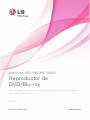 1
1
-
 2
2
-
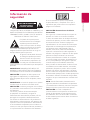 3
3
-
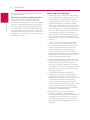 4
4
-
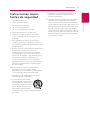 5
5
-
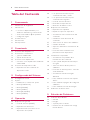 6
6
-
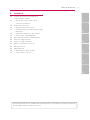 7
7
-
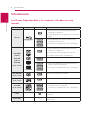 8
8
-
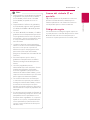 9
9
-
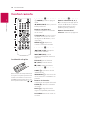 10
10
-
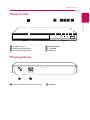 11
11
-
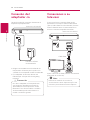 12
12
-
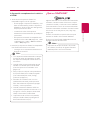 13
13
-
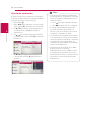 14
14
-
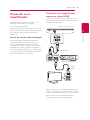 15
15
-
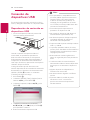 16
16
-
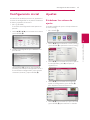 17
17
-
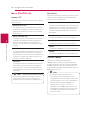 18
18
-
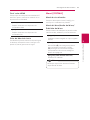 19
19
-
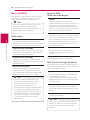 20
20
-
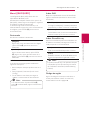 21
21
-
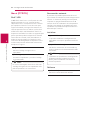 22
22
-
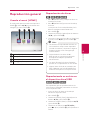 23
23
-
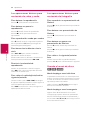 24
24
-
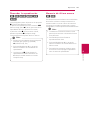 25
25
-
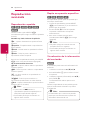 26
26
-
 27
27
-
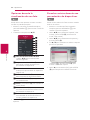 28
28
-
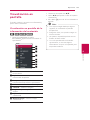 29
29
-
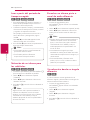 30
30
-
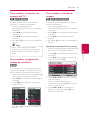 31
31
-
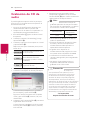 32
32
-
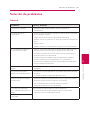 33
33
-
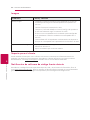 34
34
-
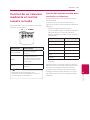 35
35
-
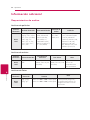 36
36
-
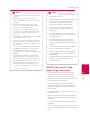 37
37
-
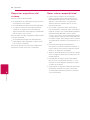 38
38
-
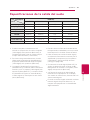 39
39
-
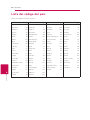 40
40
-
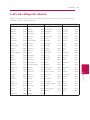 41
41
-
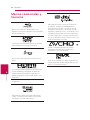 42
42
-
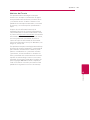 43
43
-
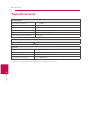 44
44
-
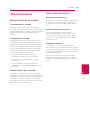 45
45
-
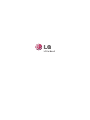 46
46
LG BP140 Manual de usuario
- Categoría
- Reproductores de Blu-Ray
- Tipo
- Manual de usuario